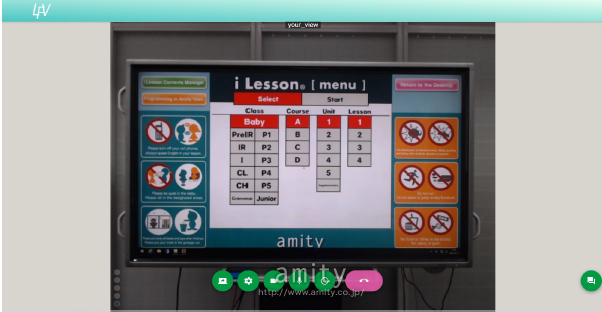【アミティーライブレッスン 】 マニュアル 生徒様用
【アミティーライブレッスン】マニュアル(生徒様用)
<ご準備編>
アミティーライブレッスンをご受講いただくにあたっては、以下のご用意が必要となります。
① PC(推奨)…chromeがダウンロードされていること、カメラ・ヘッドセット着用を推奨いたします。
もしくは
タブレット…iOS・Androidともに最新バージョンであること、イヤホン着用を推奨いたします。
もしくは
スマートフォン…iOS・Androidともに最新バージョンであること、イヤホン着用を推奨いたします。
② インターネット環境…wi-fiを推奨いたしますが、4G環境でもご参加いただけます。
※発生したデータ通信費用については生徒様の負担となります。予めご了承ください。
※上記ヘッドセット、イヤホンは着用いただかなくてもレッスン参加は可能ですが、レッスン途中でのヘッドセット、イヤホンの抜き差しなどはご遠慮いただけますようお願い致します。
<レッスン5分前~レッスン開始・終了>
ライブレッスン通信接続はレッスンが始まる5分前にお願い致します。
1.スクールメールでご登録いただいたメールアドレス宛に送信したライブレッスンアクセス用URL、また別途メールで送信した入室用パスワードをご用意ください。
2. ライブレッスンアクセス用URLにアクセスします。
3. 以下画像赤枠部分「すぐ開く」または「Chromeで開く」をクリックまたはタップします。
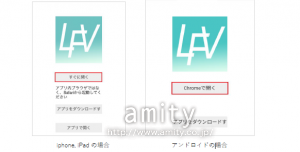
※PCの場合、上記画面は表示されません。
4.「Enter Room Password」または「部屋のパスワードを入力してください」というウインドウが表示されます。メールでご連絡したパスワードを入力後、「SUBMIT」または「入室する」をクリックまたはタップし
ます。

5.ライブレッスン通信画面に遷移します。
※通信画面遷移後、以下のウィンドウが表示されますが、どのボタンも押さず、しばらく待機ください。
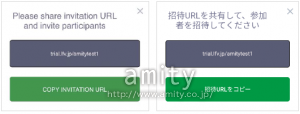
※またiOS( iphone、iPad、Mac)デバイスの場合、以下画像のウインドウにて「許可」をクリックまたはタップしてください。
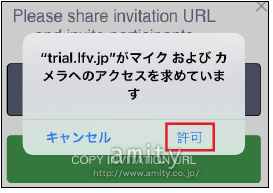
【ライブレッスン通信画面(例 】
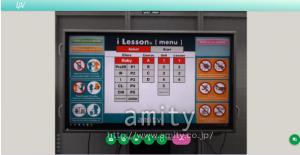
■教室の映像が最大 化になっていない場合は、教室画面を クリックまたはタップし、最大化してください。
■通信接続はうまくいかない場合はリロードボタン(丸い矢印ボタン)をクリックまたはタップしてください。
PC Chrome)の場合 URLバー欄外左にある リロードボタンを クリック します
iPhone,iPadの場合 URLバー右にあるリロードボタンをタップします。
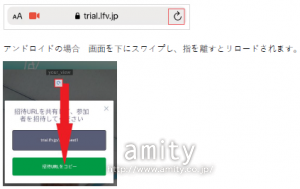
6.音声トラブル防止のため、教師から指示が あった場合は通信画面下にあるマイクマーク( 以下赤枠 )をクリックまたはタップし、発話をミュート(無音状態)にしてください。
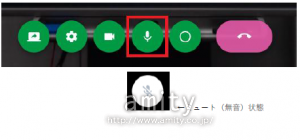
7.レッスンスタートです!
8.レッスン終了時(退室時は電話マークをクリックします。)
以上です。ご受講ありがとうございました!お疲れ様でした!